Geçiş efektleri ile video dosyalarını birleştirmek için en iyi video birleştiriciler
"Video stok sitelerinden, torrent sitelerinden veya diğerlerinden bazı video klipler indirdiğimde, videoları büyük bir videoda nasıl birleştirebilirim, hatta daha iyisi geçiş efektleriyle?"
Videoları tek bir videoda birleştirmek için en büyük sorun ne olmalı? MP4 dosyaları, torrent sitelerinden AVI dosyaları ve diğerleri gibi farklı codec bileşenlerine sahip videolarınız varsa, bazı çevrimiçi video birleştiriciler bunları dönüştürmeden birleştiremeyebilir.
Bu makale, videoları farklı dosya formatlarıyla birleştirmek, YouTube videolarını çevrimiçi olarak birleştirmek ve iPhone'daki videolara katılmak için 3 farklı video birleştirme çözümlerini paylaşıyor. Benzer bir problem yaşarsanız, şimdi makaleden uygun bir video marangozu bulabilirsiniz.
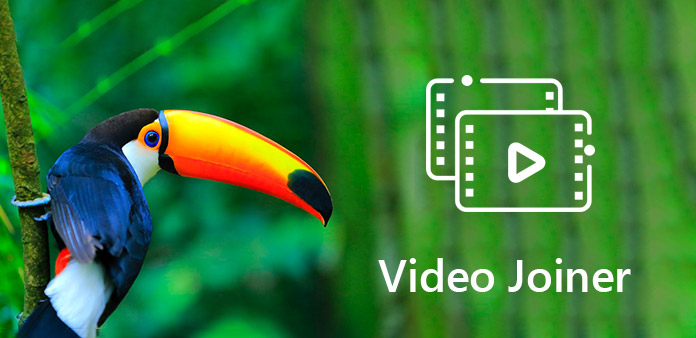
Bölüm 1. Geçiş efektleriyle videoları birleştirmek için en iyi video birleştirici
Geçiş efektli videoları farklı biçimlerde birleştirmek için, Tipard Video Dönüştürücü Ultimate Dikkate almanız gereken en iyi video birleştirici olmalıdır. Videoları, hatta DVD diskleri yüzlerce video formatına dönüştürmek ve daha sonra geçiş efektleriyle büyük bir video olarak katılmak için tek bir çözüm. Dahası, dosya boyutu sınırlaması olmadan çok sayıda videoyu istediğiniz dosyalarda birleştirebilirsiniz.
- 1. Birden fazla videoyu farklı formatlarda birleştirin, MP4, AVI, MKV, FLV ve hatta DVD diskteki video dosyalarını.
- 2. Kırpma, klipleme, döndürme, bölme, filigran ekleme, çoklu video efektleri uygulama ve diğerleri için temel düzenleme özellikleri.
- 3. Görüntü kalitesini, yüksek çözünürlükle artırın, parlaklığı ve kontrastı optimize edin, gürültüyü kaldırın ve video titremesini azaltmak.
- 4. Çıkış videosunu yüzlerce video formatına dönüştürün ve hatta farklı cihazlar için dosyaları optimize edin.
Videoları video birleştiriciye içe aktarın
Video birleştiriciyi indirip yükledikten sonra, programı başlatabilir ve videoları/DVD'leri dönüştürmek, MV yapmak, 3D efekti eklemek, video efektini geliştirmek için "Dönüştürücü", "Ripper", "MV" veya "Toolbox" sekmesine tıklayabilirsiniz. vesaire.

Her dosya için video efektlerini ayarlayın
Bundan sonra, video hacmi, parlaklık, kontrast, doygunluk, renk tonu ve diğerleri gibi farklı efektleri uygulamak için "Düzenle" düğmesini tıklayabilirsiniz.

Bazı video dosyalarını bulanık olarak indirirseniz, tek tek videoyu diğerleriyle eşleştirmek için geliştirebilirsiniz. "Araç Kutusu"na gidin, "Video İyileştirici"yi seçin ve geliştirmek istediğiniz videoyu ekleyin. Çözünürlüğü yükseltmek, parlaklığı ve kontrastı optimize etmek, gürültüyü gidermek ve istenen dosyayı elde etmek için video titremesini azaltmak için seçenekleri belirleyin. Dahası, videoları 3D filtrelerle birleştirmeniz gerektiğinde videolar için 3D ayarlarını da bulabilirsiniz.

Çıktı dosyasını ve hedefi seçin
Birleştirilmiş videoları genel video formatlarına ve farklı cihazlar için en uygun ön ayarlara aktarabileceğiniz "Özel Profil" düğmesinden çıktı formatını seçin. Bundan sonra, çıktı videolarını kaydetmek için hedef klasörü seçebilirsiniz.

Videoları tek bir dosyada birleştir
Kliplerinizin sırasını ayarlayın. Seçilen videoları bir dosyada birleştirmek için "Bir dosyada birleştir" seçeneğini işaretleyin. Artık videoyu istediğiniz biçimlerde kaydetmek için "Tümünü Dönüştür" düğmesini tıklamadan önce program içindeki dosyaların önizlemesini tıklayabilirsiniz. 1G içindeki videoları harika kalitede birleştirmek birkaç saniye sürer.

Bölüm 2. Çevrimiçi videolara nasıl katılınır
Videolara çevrimiçi katılmak için, videoların ücretsiz çevrimiçi video birleştirici sınırlaması dahilinde olduğundan emin olmalısınız. Merge Video Online, video dosyalarını çevrimiçi olarak kolaylıkla birleştirebilir. Temel birleştirme özelliklerinin yanı sıra, aşağıdaki gibi daha fazla özellik de bulabilirsiniz.
- 1. Videoları Google Drive, Dropbox, bilgisayar, bağlantılar ve diğerlerinden yükleyin
- 2. Kes, yeniden boyutlandır, kes vb. Gibi temel düzenleme özellikleri kullanılabilir.
- 3. İsteğinize göre videolara birden fazla filtre uygulayın.
- 4. Videoyu farklı cihazlar için MP4 veya diğer video formatlarına dönüştürün.
1 Adım: Bilgisayardan, Dropbox'tan, Google Drive'dan veya başka bir çevrimiçi kaynaktan birleştirmek istediğiniz videoyu seçin. "DOSYALARI SEÇ" butonuna tıklayın, tüm dosyaları aynı anda seçebilir veya tek tek ekleyebilirsiniz.
2 Adım: Bundan sonra videolar için sıra ayarlayabilirsiniz. Ardından, birleştirilmiş video için çıktı biçimini seçebilir ve çıktı dosyasını adlandırabilirsiniz. "Birleştir ve dönüştür" düğmesini tıklayın. Çevrimiçi video birleştirici, videoları sıraya göre birleştirebilir.
3 Adım: Dönüştürülen ve birleştirilen videoyu aldığınızda, "indir" düğmesine tıklayarak dosyaları bilgisayarınıza kaydedebilirsiniz. Tabii ki, Google Drive, Dropbox'ta da paylaşabilir veya videoları doğrudan çevrimiçi olarak birleştirebilirsiniz.
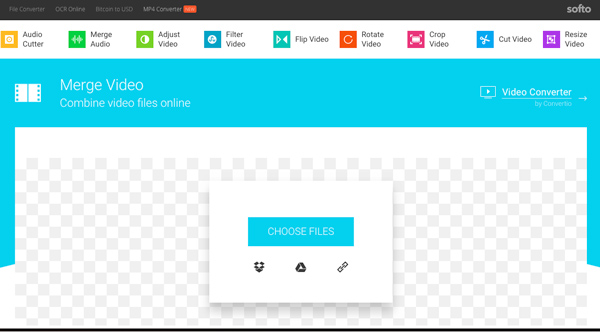
Bölüm 3. İPhone'daki videoları büyük bir dosyada birleştirme
İPhone'daki bazı videoları birleştirmeye ne dersiniz? Bu durumda, zorunda değilsiniz video dosyalarını bilgisayara aktarın. Video Birleştirici ve Kırpıcı Yavaş hareket, hızlı hareket ve daha başka efektlerle birden fazla videoyu birleştirmek için kolay bir video birleştirme aracıdır.
- 1. Albümden video ekleyin veya büyük bir video dosyasına kamerayla çekim yapın.
- 2. Birleştirme sonucunu anında ve tam modda anında önizleme.
- 3. Filigran olmadan çıkış videosuna yavaş veya hızlı hareket uygulayın.
- 4. Videoları saniyeler içinde istenen efektlerle birleştirmek için kolay arayüz.
1 Adım: Video Joiner & Trimmer'ı indirip yükledikten sonra, programı iPhone'unuzda başlatabilirsiniz. Fotoğraflarınızdan programa video klip eklemek için "Artı" seçeneğini tıklayın.
2 Adım: Bundan sonra, yavaş geçiş efektleri, video geçişi ve diğer video efektleri gibi video kliplere önce farklı geçiş efektlerini uygulayabilir veya videoları daha sonra düzenleyebilirsiniz.
3 Adım: Sadece birleştirilen videoyu önizleyin ve gereksinimlerinizi karşılayabileceğinden emin olmak için bazı ayarlamalar yapın. Artık videoyu Fotoğraflar, Instagram, Facebook, E-posta'ya kaydedebilir ve bir slayt gösterisi yapabilirsiniz.
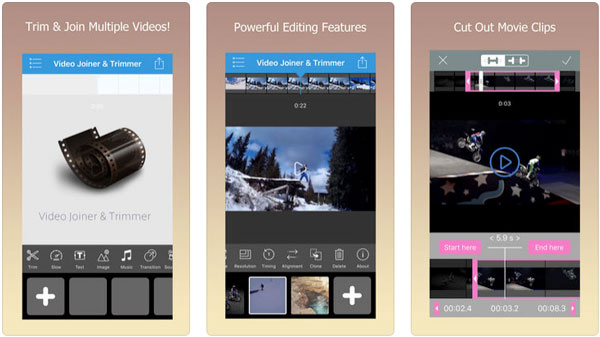
Sonuç
Video klipleri büyük bir dosya halinde birleştirmeniz gerektiğinde yazıdan 3 farklı video birleştirici öğrenebilirsiniz. Tipard Video Converter Ultimate, videoları farklı formatlarda çoklu video efektleriyle birleştirmek için çok yönlü bir video birleştirme programı olmalıdır. Yalnızca YouTube'dan videoları birleştirmeniz gerekiyorsa, bunun yerine basit video marangozunu alabilirsiniz. Ayrıca, videoları doğrudan iPhone'unuzdan da birleştirebilirsiniz. Ana video boyutu sınırlamasının yanı sıra, bazı çevrimiçi video birleştiricilerle videoyu yüksek kalitede dışa aktarmak veya istenen bir video efektini uygulamak zordur. Tipard Video Converter Ultimate, videoları herhangi bir sınırlama olmaksızın birleştirmek için her zaman güzel bir video birleştirme aracıdır. Video birleştiriciler hakkında başka bir sorunuz varsa yorumlarda daha detaylı bilgi paylaşabilirsiniz.







